
Cuprins:
- Autor John Day [email protected].
- Public 2024-01-30 11:41.
- Modificat ultima dată 2025-01-23 15:04.

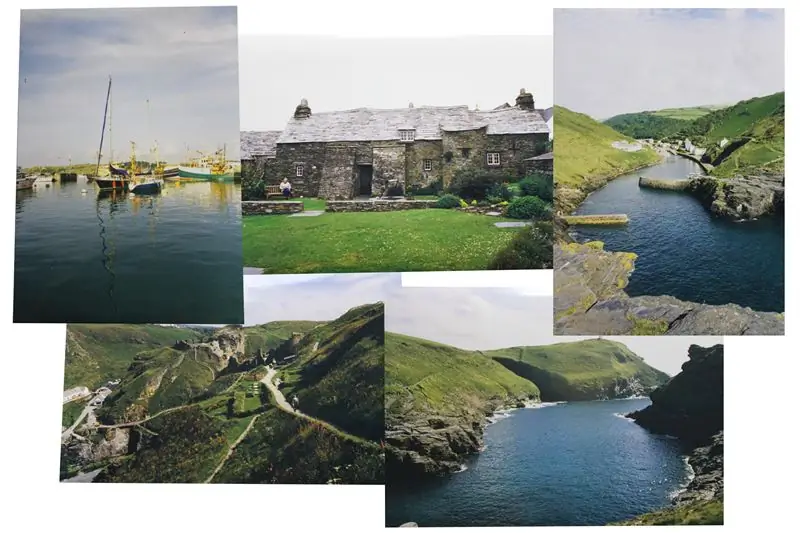
După ce am petrecut mulți ani în comunitatea de sim de zbor și m-am implicat în avioane din ce în ce mai complicate, m-am trezit dorind abilitatea de a păstra mâinile pe comutatoare fizice în loc să încerc să zbor cu mâna dreaptă în timp ce foloseam mouse-ul în non-dominant mâna stângă pentru a face clic pe micile comutatoare din jurul cabinei cu preaviz scurt. Nu am bani sau timp pentru o configurare completă a cabinei și chiar dacă aș avea, nu voi construi una pentru fiecare avion pe care îl pilotez (sunt multe). În plus, nu folosesc aproape niciodată multe dintre întrerupătoarele din cabină și chiar mai puține sunt cele pe care trebuie să le accesez cu scurt timp. Cu toate acestea, am rămas fără butoane și comutări pe HOTAS. Deci ce să fac?
Acesta este momentul în care creierul meu mi-a cerut o memorie de acum ceva timp, când răsfoiam hardware-ul sim de zbor doar pentru distracție (versiunea mea antisocială, tocilară, a cumpărăturilor de ferestre la mall). Văzusem un panou de comutare Saitek, etichetat cu funcții de stil aeronautic general: lumini externe, comenzi magnetice, tren de aterizare, căldură pitot, etc. Era, desigur, în afara intervalului meu de preț și ar trebui să fac ceva serios re-etichetarea dacă aveam de gând să o folosesc pentru avioane de vânătoare, pentru care am avut nevoie într-adevăr de un panou de comutare. Cu toate acestea, ideea a rămas și vara trecută, fără nimic mai bun de făcut, m-am gândit că o să-mi construiesc propria mea.
Provizii:
Materiale pentru construirea unei cutii
Comenzi la alegere (am folosit comutatoare, dar ai putea avea butoane, butoane rotative, glisante sau orice altceva poți afla cum să conectezi).
Câteva comutatoare bune pe 2 poziții (Amazon)
Câteva comutatoare bune pe 3 poziții (Amazon)
Teensy Board (am folosit un 3.2, dar 3.x, 4.x și LC vor funcționa sigur; nu sunt sigur despre 2.x. Pentru mai multe informații despre plăcile Teensy, consultați https://www.pjrc.com / adolescență /)
Câteva fire electrice de calibru 22 (miezul solid este cel mai ușor de utilizat; am găsit-o pe Amazon aici)
Subțire electrică subțire 60/40 (Amazon)
Stripboard (Amazon)
Anteturi obligatorii Pin (sunt foarte ușor de găsit și nevoile dvs. vor varia în funcție de ceea ce aveți și de modul în care alegeți să continuați, așa că nu am inclus un link)
Distanțieri PCB (din nou, o selecție largă este disponibilă, iar nevoile tuturor vor fi puțin diferite, așa că nu am inclus un link. Recomand cu tărie să le obțineți din metal, nu din plastic, deoarece veți fi mult mai puțin probabil să dezbrăcați accidental lor.)
Pasul 1: Prototip
Prototipul meu este, sincer, puțin jenant. A implicat o mulțime de fire goale, răsucite, un cod Arduino incredibil de dezordonat, un Teensy 3.2 și conexiuni electrice excepțional de nesigure. Este posibil să fi existat și carton. În ciuda numeroaselor defecte, aceasta a oferit dovada conceptului și mi-a permis să încerc destul de mult gratuit, deoarece aveam deja toate piesele așezate în jur. S-a dovedit a fi extrem de valoros pe termen lung, deoarece am descoperit și am corectat multe probleme cu prototipul și am ajuns să-mi rafinez obiectivele pentru produsul final. De asemenea, am reutilizat aproape totul (cartonul a fost o cauză pierdută) în următoarea manifestare a acestuia, care este ceea ce folosesc acum. Vă recomand cu tărie să construiți un prototip dedicat pentru a vă oferi șansa de a-l încerca și de a rezolva surprizele înainte de a merge pe toate și de a construi o versiune finală.
Pasul 2: Stabiliți o listă de funcții pe care le doriți / de care aveți nevoie

În mod ideal, aceasta ar trebui să includă lucruri pe care trebuie să le accesați cu o notificare scurtă, dar care să nu aibă loc pentru HOTAS, cum ar fi brațul principal, sistemele de control al zborului de rezervă, comenzile de bruiaj, controalele de măsurare etc. Vă recomandăm să vă simțiți confortabil cu un HOTAS înainte de a construi un panou de comutare, deoarece nevoile dvs. se pot modifica în funcție de HOTAS. În timpul procesului de testare a prototipului, am constatat că îmi place să am și comutatoare atribuite unor lucruri pentru care aș folosi de obicei tastatura, deoarece a crescut semnificativ imersiunea. Prin urmare, am adăugat lucruri cum ar fi comenzile motorului (funcționarea / oprirea motorului, comenzile copertinei, treapta de viteză, clapele etc.). În alte aeronave, cum ar fi avioanele 737 sau GA, le-am folosit pentru lucruri precum comenzile pilotului automat, comenzile luminilor externe, sistemele de urgență, etc. acestea sunt lucruri pe care le pornesc și le opresc frecvent.
Am folosit o foaie de calcul pentru a organiza toate acele liste și pentru a alinia comutatoarele cu 2 și 3 poziții. S-ar putea să scăpați cu doar comutatoare cu 2 poziții, dar lucruri precum comenzile de blocare și dozare din F / A-18 sunt mai captivante și mai adevărate, cu un comutator în 3 poziții și, în unele cazuri, este destul necesar, cum ar fi selectorul Waypoint / Markpoint / Mission din CDU-ul A-10C. Majoritatea clapetelor aeronavei au, de asemenea, cel puțin trei poziții (A-10C și F / A-18 sunt exemple), iar cele care au doar 2 poziții de clapetă pot folosi comutatorul cu 3 poziții la fel de bine folosind doar 2 din cele 3 poziții. (Indicație pentru cumpărături: Merită să cunoașteți numele tehnice ale comutatoarelor (comutator SPST, comutator SPDT, rotativ etc.) Motoarele de căutare nu știu de obicei la ce vă referiți atunci când solicitați „comutatoare comutatoare”. Un loc bun pentru a afla despre astfel de comutatoare. lucrurile sunt aici.)
Ultimul truc aici este să decidem o comandă pentru comutatoare. Rețineți unde va fi panoul de comutare; s-ar putea să doriți să puneți comutatoare pe care va trebui să le accesați mai repede mai aproape de locul în care vă va fi mâna. În cazul meu, zbor cu mâna dreaptă pe băț și mâna stângă pe clapeta de accelerație, astfel încât panoul de comutare va merge pe partea stângă a biroului meu. Deoarece tastatura și mouse-ul sunt între butonul și clapeta de accelerație, panoul se va deplasa în partea stângă a clapetei de accelerație, astfel încât comutatoarele de acces rapid ar trebui să fie în partea dreaptă a panoului de comutare, aproape de mâna mea.
Dacă sunteți interesat de foaia de calcul pe care am folosit-o, se află în Foi de calcul Google aici. (Din păcate, Instructables nu mă lasă să încărc o foaie de calcul din anumite motive.)
Pasul 3: Proiectați caseta
Comutatoarele trebuie să fie atașate la ceva și probabil că ceva va sta pe birou. În cazul meu, am făcut o cutie de 29 cm pe 12 cm și 6 cm înălțime din 1x4 bucăți de lemn, cu o față acrilică groasă de 1/4”. Este puțin exagerat din punct de vedere structural, dar folosirea de materiale mai mari a făcut mai ușor să le fixați împreună și a permis mai mult spațiu pentru greșeli. Când alegeți materiale, rețineți că greutatea este de obicei mai bună, deoarece înseamnă că puteți împinge în sus comutatoarele cu putere și greutatea cutiei îl va împiedica să se miște. Dacă doriți să utilizați un material conductiv, cum ar fi tablă, teoretic nu va rupe lucrurile (nu l-am încercat; poate fi necesar să izolați electric distanțierele PCB de restul plăcii într-o etapă viitoare). Proiectează doar cutia, astfel încât să o poți asambla și dezasambla după bunul plac. S-ar putea să trebuiască să depanați!
Mi-am distanțat întrerupătoarele la aproximativ 1,4 cm, deși le-ai putea spaționa mai mult. Am găsit 1,4 cm ca fiind un spațiu confortabil în care mă puteam simți suficient de încrezător încât aș putea apăsa comutatorul corect și nu pe cele de pe ambele părți. Pare puțin aglomerat, dar nu se simte așa, mai ales după puțină practică. Totuși, nu aș vrea să fie mai apropiați.
Pasul 4: Cumpărați piese și construiți cutia



Acesta a fost cel mai distractiv și cel mai dificil pas pentru mine. Am ales să-mi vopsesc spray-ul cutiei cu un negru lucios la exterior și alb lucios la interior. Am ales negru pentru exterior, deoarece se potrivește cu tema neagră pe care o am cu computerul, și alb pentru interior, pentru că știam că doresc să aprind cutia și că interiorul este vopsit în alb înseamnă că va reflecta orice culoare am ales să-l lumineze cu. Lucios a fost doar pentru că arăta frumos (și ar ajuta la reflectarea luminii în jurul interiorului cutiei). Merită să ridicați câteva sârme de calibru 22, deoarece se potrivește confortabil în găurile din majoritatea PCB-urilor de prototipare. Unii oameni preferă sârmă împletită pentru că obțineți astfel conexiuni electrice puțin mai bune, dar mi se pare un coșmar absolut cu care să lucrez, mai ales la o scară atât de mică, așa că am folosit sârmă de cupru solidă și tocmai am folosit o mulțime de lipire. De asemenea, am folosit culori pentru a-mi organiza firele, ceea ce a ajutat foarte mult. Negrul a fost împământat (ca de obicei), iar roșul a fost de 3,3 V, iar ieșirile comutatoarelor. (Aș fi folosit albastru sau verde sau ceva asemănător pentru ieșirile comutatorului, dar nu aveam și nu eram dispus să cumpăr câteva doar pentru acest proiect.)
Îmi place să îmi pot conecta și deconecta microcontrolerul de la proiecte în loc să lipesc, așa că le pot folosi din nou, așa că am lipit anteturile pin feminin pe panoul meu, apoi mi-am conectat placa Teensy. Placa a fost atașată la partea din spate a cutiei cu distanțieri PCB. LED-urile au fost lipite la cald de un dreptunghi mic din același acrilic de 1/4”pe care l-am folosit pe fața panoului și au fost atașate pe părțile laterale ale cutiei cu distanțieri PCB. Fiecare conexiune electrică a fost lipită, cu excepția anteturilor pinului de pe Teensy, care au fost atașate la bord, cu anteturile pin feminin-masculin.
Tratarea distanțierelor PCB: acele lucruri sunt un coșmar de înșurubat cu doar degetele, așa că am găsit o priză de dimensiuni bune pentru a cumpăra ceva, apoi am strâns-o cu degetele. (Vedeți imaginile.) De asemenea, nu ar trebui să existe prea mult stres asupra acestor distanțieri; tot ce trebuie să susțină este un pic de electronică. Nu este nevoie să le strângeți deloc. O tensiune blândă, dar fermă, ar trebui să o facă. În cele din urmă, va fi mult mai ușor dacă găuriți o gaură pilot de dimensiuni bune înainte de a încerca să o înșurubați.
Asigurați-vă că vă testați frecvent conexiunile pentru a vă asigura că lipirea nu se suprapune pe o bandă vecină. Sugestie: dacă multimetrul dvs. spune că benzile dvs. sunt conectate, dar nu vedeți nicio lipire care le conectează, ASIGURAȚI-VĂ CĂ COMUTATOARELE SUNT DESCHISE, NU ÎNCHISE! Am făcut această greșeală și mi-a costat o jumătate de oră foarte frustrantă.
Puțină teorie electrică: întrerupătoarele nu funcționează excelent ca intrări, cu excepția cazului în care utilizați un rezistor de tragere sau un rezistor de derulare. Problema apare din faptul că atunci când comutatorul este deschis, acesta nu este conectat la niciun punct de referință pentru microcontroler, deci nu știe dacă este deschis sau închis. (Aceasta este versiunea simplificată pe care mă simt confortabil să o explic, oricum.) Teensys (și și Arduinos, din câte știu) au rezistențe incorporate pe care le puteți porni folosind
pinmode (pin, INPUT_PULLUP);
in loc de
pinmode (pin, INPUT);
Aceasta servește pentru a conecta pinul la un punct de referință atunci când este deschis și la un punct de referință diferit când este închis (am folosit sol, dar internetul spune că ați putea folosi și VIN). De asemenea, am folosit biblioteca Bounce pentru a elimina orice neconcordanță mecanică din comutator. Pentru LED-uri, voi lăsa designul circuitului la dispoziția dvs. Vă voi spune din experiență că LED-urile nu durează foarte mult dacă sunt supratensionate, iar înlocuirea lor este o durere majoră, așa că merită timpul să eliminați Regula de buclă a lui Kirchhoff și să aflați valorile rezistenței. Pentru cele 2 LED-uri de 20 mA pe care le aveam, am folosit un rezistor de 6 și un bit-Ohm pentru a scădea tensiunea de la 3,3 V (există un pin de 3,3 V pe Teensy) la 3,1-volți, ceea ce se încadrează foarte bine în 3.0 -Toleranță de 3,2 V a LED-urilor mele.
Câteva sfaturi de lipire: dacă găsiți că lipirea a conectat accidental două benzi, există câteva lucruri pe care le puteți încerca. Am găsit un instrument Dremel cu un pic foarte mic, care a funcționat bine pentru a desprinde cu precizie bucățile mici de lipit. Cu toate acestea, dacă ați format din greșeală un blob de lipit în jurul a două fire pe benzi diferite, un instrument Dremel ar dura pentru totdeauna. După unele experimente, am găsit că cel mai bun lucru de făcut este să încălziți lipirea cu lipitorul, apoi să rulați ceva îngust ca o agrafă îndoită între fire pentru a împinge lipirea pe ambele părți. Acest lucru a funcționat bine pentru mine și a făcut o mizerie minimă.
Declinare de responsabilitate pentru oameni noi: acest lucru nu este un proiect ușor de lipit pentru un începător. Am lipit de aproximativ un an înainte de acest proiect și acesta a fost un proiect dificil pentru mine (motiv pentru care arată atât de dezordonat). Lipirea nu este ușoară la început și va lua practică. Nu sunt suficient de bun pentru a vă învăța lipirea, așa că nu-mi pot asuma responsabilitatea pentru fluxul tău topit / ars. Să înveți să lipiți și să o faceți corect / în siguranță este treaba dvs. Acestea fiind spuse, există multe resurse bune acolo (internetul este uneori un lucru minunat), așa că nu vă descurajați din acest proiect dacă nu știți încă să lipiți. Practică, perseverență și răbdare sunt tot ce ai nevoie. Și pentru ninja de lipit, simțiți-vă liber să mă arătați.;)
Dacă vă faceți griji că rămâneți fără pini: nu veți face decât dacă folosiți o mulțime de butoane. Software-ul va rămâne fără intrări de butoane înainte ca placa Teensy să rămână fără pini, chiar dacă utilizați puțin Teensy 3.2 ca mine. Am epuizat complet software-ul folosind toate cele 32 de intrări de butoane și am folosit doar aproximativ 3/4 din pinii de pe Teensy.
Pasul 5: o scurtă tangentă asupra microcontrolerelor
Microcontrolerul electronic electronic hobby implicit este de obicei un Arduino cu o anumită descriere. Sunt niște lucruri fantastice; cu toate acestea, majoritatea Arduino-urilor nu se pot comporta direct ca un dispozitiv USB-HID. Ar trebui să utilizați un program intermediar (cum ar fi un script de procesare) pentru a fi intermediar și să utilizați un joystick virtual pentru a da de fapt intrări, ceea ce este o durere. Plăcile Teensy, pe de altă parte, pot fi un joystick USB-HID normal, care apare pe computer la fel ca HOTAS sau alte controlere de joc. Acesta nu este un lucru software; plăcile Teensy folosesc de fapt cipuri diferite.
La momentul scrierii acestui articol, există câteva Arduino care se pot comporta ca dispozitive USB-HID: Leonardo, Mini și Pro Mini. Dacă alegeți să mergeți pe această rută, vă rugăm să consultați această bibliotecă Github pentru a le folosi ca joystick în loc de tastatură / mouse implicită. (Mulțumim lui willem.beel pentru că a subliniat acest lucru în comentarii.)
Plăcile Teensy variază de la aproximativ 15 USD la aproximativ 35 USD. Puteți obține un Arduino de bază pentru doar 10 USD, dar probabil veți petrece mai multe ore decât merită să creați și să depanați un script de procesare, un joystick virtual și interfețele dintre fiecare pas dacă alegeți să parcurgeți acel traseu. Cu toate acestea, biblioteca Joystick încorporată a Teensy și biblioteca Github Arduino Leonardo / Mini / Pro Mini au suport doar pentru 32 de intrări de butoane, deci dacă doriți o mulțime de comutatoare, va trebui să mergeți oricum pe ruta joystick-ului virtual, singura limitare este abilitățile și răbdarea de codare.
Pasul 6: Scrieți / depanați codul

Iată fișierul Arduino cu codul meu. Dacă doriți să-l utilizați, va trebui să-l modificați pentru a corespunde unde sunt comutatoarele cu 2 și 3 poziții, deoarece probabil că al vostru va fi diferit de al meu. Supt programarea orientată obiect în limbajul pe care se bazează Arduino și Teensy, așa că l-am codificat. Nu este frumos, dar funcționează. De asemenea, trebuie să comutați tipul USB la „Flight Sim Controls + Joystick” sub Instrumente (mulțumesc primus57 pentru că a arătat acest lucru în comentarii). Simțiți-vă liber să realizați / distribuiți lucrări derivate; Știu bine că abilitățile mele de codare nu sunt excelente, așa că orice îmbunătățiri sunt binevenite.
Folosesc Windows 10, așa că, pentru a-mi testa codul, am intrat în meniul Start și am tastat „joy.cpl” și am apăsat Enter, apoi am făcut dublu clic pe Teensy Flight Sim Controls și am intrat în fila Test. (Vedeți captura de ecran.) Aceasta se va afișa ori de câte ori computerul înregistrează o intrare (foarte util pentru depanare).
Pasul 7: Evitați greșelile mele
Dacă ar fi să fac asta din nou, principalul lucru pe care l-aș fi făcut diferit este că aș fi avut mai multă grijă, asigurându-mă că cutia va sta pe masă. (În prezent nu este și este foarte enervant.) Următorul lucru care l-ar fi făcut mult mai ușor este dacă aș fi urmărit unde să forez găurile pilot pentru distanțierele PCB înainte de a lipi / atașa lucruri în loc de după. De asemenea, ar fi trebuit să-mi dau seama că aș putea lipi firele de la întrerupătoare la panoul de bord oriunde de-a lungul benzii fiecărui pin și am ales să nu le lipesc unul lângă celălalt. Nick Lee a sugerat în comentarii utilizarea superglue, bandă sau fermoare cu fermoar pentru a curăța cablajul, ceea ce este o idee minunată.:) În cele din urmă, aș fi făcut o treabă de pictură mai atentă la exterior, deoarece vopseaua cutiei este mai vizibilă decât am crezut și am folosit șuruburi mai scurte, neasfaltate, pentru a ține cutia împreună
Unele lucruri care au funcționat bine: luminile interne funcționează delicios și având una pe ambele părți oferă chiar și suficientă lumină. De asemenea, biblioteca Bounce face o treabă excelentă; Nu primesc niciodată intrări false, dar simt că intrările mele sunt instantanee. Comutatoarele au o dimensiune frumoasă și oferă suficientă rezistență pentru a vă simți „real” fără a fi dificil de comutat. Sârmă cu ecartament 22 părea să aibă dimensiunea perfectă și, fiind solidă, era foarte ușor de lucrat. Pictura prin pulverizare a produs un aspect foarte profesional și, în general, consider că produsul final arată foarte frumos.
Recomandat:
Panou lateral transparent DIY de la un monitor reciclat !: 8 pași (cu imagini)

Panou lateral transparent DIY de la un monitor reciclat !: Am văzut un videoclip foarte interesant cu o carcasă pentru PC numită „Snowblind”, care avea un ecran LCD transparent ca panou lateral. Am fost uimit de cât de tare a fost. Singura problemă era că era într-adevăr scumpă. Prin urmare, am încercat să-mi fac singuri! În acest
Suport pentru tablete acrilice pentru Flight Sim cu butoane reale: 4 pași

Suport pentru tablete acrilice pentru Flight Sim cu butoane reale: Acesta este un suport pentru o tabletă (de ex. IPad) pentru utilizare cu software-ul simulatorului de zbor. Folosind module de codificare rotativă și un Arduino Mega, am creat o soluție în care butoanele fizice pot fi mapate pentru a controla funcțiile specifice ale instrumentului în sim. Ca și tu
Panou cu LED variabil DIY (culoare duală): 16 pași (cu imagini)

Panou cu LED-uri variabile DIY (Dual Color): îmbunătățiți-vă iluminarea făcând un panou cu LED-uri reîncărcabile DIY la prețuri accesibile! Echipat cu reglare a luminozității cu două culori, acest proiect vă oferă flexibilitatea de a regla balansul de alb al sursei de lumină pentru a se potrivi cu lumina ambientală din jur
Set de comutator de telecomandă DIY de 2262/2272 M4 Panou și releu pentru fabricant: 4 pași (cu imagini)

Set de comutator pentru telecomandă DIY până la 2262/2272 M4 Panou și releu pentru Maker: casa inteligentă vine la viața noastră. dacă vrem ca casa inteligentă să devină realitate, avem nevoie de multe comutatoare de la distanță. astăzi vom face un test, vom face un circuit ușor pentru a învăța teoria comutatorului de la distanță.acest design de kit de SINONING ROBOT
Panou LED portabil DIY: 6 pași (cu imagini)

Panou LED portabil DIY: În acest proiect vă voi arăta cum să creați un panou LED puternic și robust de 70 W care poate fi alimentat de un acumulator Li-Ion sau Li-Po. Circuitul de control poate estompa individual benzile cu LED-uri alb pur și alb cald 5630 și nu provoacă nicio fl
